
Régler la qualité sonore dans iTunes sur PC
L’égaliseur d’iTunes vous permet d’affiner certaines fréquences du spectre acoustique. Vous pouvez personnaliser le son séparément pour différents genres musicaux, pour différentes pièces de votre maison ou pour différents types de haut-parleurs. Vous pouvez choisir parmi plus de 20 préréglages des réglages d’égaliseur les plus courants, ou définir des réglages personnalisés et les enregistrer sous forme de préréglage réutilisable.
Vous pouvez ajouter de la profondeur et améliorer la qualité de votre musique en ajustant la correction du son.
Utiliser l’égaliseur d’iTunes
Dans l’app iTunes
 sur votre PC, choisissez Présentation > Afficher l’égaliseur.
sur votre PC, choisissez Présentation > Afficher l’égaliseur.Procédez de l’une des manières suivantes :
Choisissez un préréglage dans le menu local.
Faites glisser les curseurs de fréquence vers le haut ou vers le bas pour augmenter ou pour baisser le volume d’une fréquence (en décibels).
Les réglages de l’égaliseur s’appliquent à tous les morceaux tant vous ne modifiez pas les réglages, sauf si les morceaux ont des préréglages d’égaliseur définis (voir les instructions ci-dessous).
Sélectionnez Activé pour activer l’égaliseur.
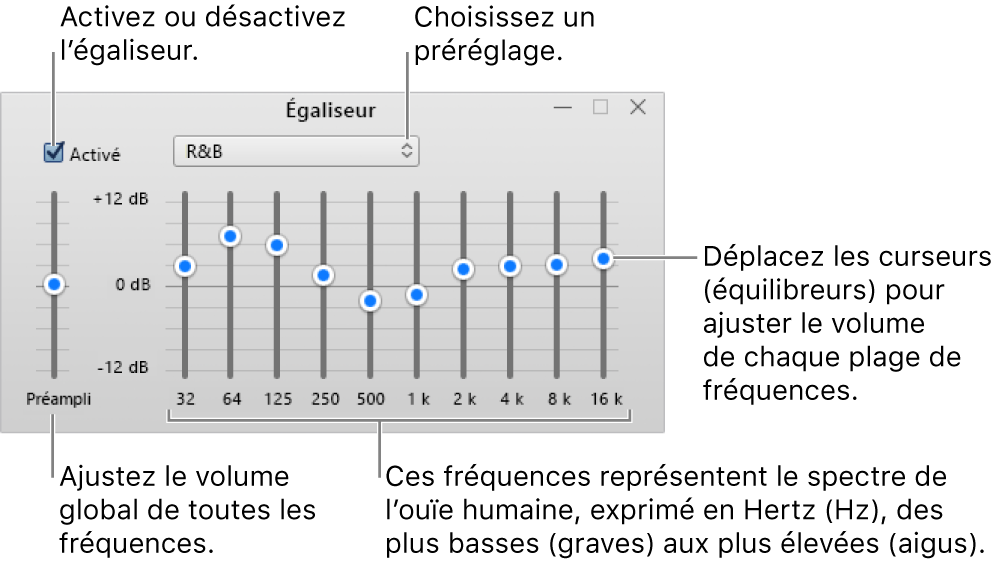
Créer vos propres préréglages d’égaliseur
Dans l’app iTunes
 sur votre PC, choisissez Présentation > Afficher l’égaliseur.
sur votre PC, choisissez Présentation > Afficher l’égaliseur.Faites glisser les curseurs pour les ajuster à la fréquence souhaitée.
Choisissez Définir comme préréglage dans le menu local et donnez un nom à votre préréglage.
Pour renommer ou supprimer un préréglage, choisissez « Modifier la liste » dans le menu local.
Choisir des préréglages d’égaliseur pour des morceaux précis
Sélectionnez un morceau dans la fenêtre de l’app iTunes
 sur votre PC.
sur votre PC.Choisissez Édition > Informations sur le morceau, puis cliquez sur Options.
Choisissez un réglage dans le menu local Préréglage d’égaliseur.
Pour choisir des préréglages pour d’autres morceaux, utilisez les boutons Suivant et Précédent.
Cliquez sur OK.
Le préréglage d’égaliseur choisi s’applique à chaque écoute du morceau.
Régler le correcteur de son
Le correcteur de son augmente la perception de largeur de l’effet stéréo en modifiant la réponse dans les basses et les aigus.
Dans l’app iTunes
 sur votre PC, choisissez Édition > Préférences, puis cliquez sur Lecture.
sur votre PC, choisissez Édition > Préférences, puis cliquez sur Lecture.Vérifiez que le correcteur de son est bien sélectionné.
Pour augmenter ou diminuer l’effet du correcteur de son, faites glisser le curseur.